LookWebResults (09.15.25)
Sådan fjernes LookWebResultsBliver din browsers startside eller dine søgeforespørgsler omdirigeret via LookWebResults? I så fald har du en browserkaprer på dit system, der forårsager disse omdirigeringer.
Du finder ud af, hvad LookWebResults er, hvad det kan gøre, og hvordan du fjerner det fra dit Mac-system.
Hvad er LookWebResults?LookWebResults er en malware designet til at fungere som en adware og en browser hijacker. Det er også kategoriseret som en potentielt uønsket applikation (PUA'er). Det angriber ofte Mac-systemer.
Det installeres som en browserudvidelse eller som et program i systemet. Når den er installeret, kaprer den din browser, ændrer browserindstillingerne og omdirigerer derefter dine søgeforespørgsler til webstedet LookWebResults. Det omdirigerer også søgeresultaterne gennem yahoo.com-søgningen.
Brugere installerer ofte LookWebResults og andre PUA'er uden at vide det. I de fleste tilfælde installerer brugere LookWebResults gennem et vildledende, falsk Adobe Flash Player-installationsprogram.
Hvad kan LookWebResults gøre?Når LookWebResults er installeret på din computer, kan det gøre følgende:
- Skift din browsers standardsøgemaskine til LookWebResults.
- Dine søgeforespørgsler omdirigeres til LookWebResults-søgningen.
- Søgninger vises fra Yahoo.com-søgning.
- En browserudvidelse "LookWebResults" er installeret i din browser, eller LookWebResults-programmet er installeret på din computer.
- Uendelige annoncer, kuponer, bannere, undersøgelser, pop op-vinduer og andre reklamer vises på din computer, selv når internettet er slukket.
Disse annoncer og pop op-vinduer indeholder malware-enheder designet for at åbne ondsindede websteder eller udføre malware-scripts. Malwarescriptene starter download og installation af anden uønsket software.
Desuden kan LookWebResults have anvisninger til at indsamle browserdata såsom besøgte websteder, geolokationer, IP-adresser, søgeforespørgsler og brugerens følsomme data. Når disse data er lækket, kan de udsætte brugeren for flere trusler, hvilket kan resultere i identitetstyveri eller tab af online-privatliv.
Hvis det ses, skal du fjerne LookWebResults fra dit system så hurtigt som muligt.
Instruktioner til fjernelse af LookWebResultsFør vi lærer dig, hvordan du fjerner LookWebResults, skal du være opmærksom på disse filer, der er relateret til LookWebResults-browserkapreren. De skal fjernes med det samme:
- ~ / Library / Application Support / com.LookWebResults / LookWebResults
- ~ / Library / Application Support / com.LookWebResultsDaemon / LookWebResults
- ~ / Library / LaunchDaemons / com.LookWebResultsDaemon.plist
- ~ / Library / LaunchAgents / com.LookWebResults.plist
Nogle useriøse apps / opsætninger, der promoverer LookWebResults-browserkapreren, er designet til at oprette en ny enhedsprofil. Inden du foretager yderligere fjernelsestrin, skal du slette denne profil:
Disse handlinger skal slippe af med LookWebResults malware:
Automatisk (øjeblikkelig) Fjernelse af Mac-malwareDu kan bruge et professionelt anti-malware (antivirus) værktøj, såsom Malwarebytes til Mac eller Outbyte MacRepair, til automatisk fjerne og slippe af med LookWebResults adware. Sørg for at downloade værktøjet fra det officielle websted og ikke en freeware for at undgå medfølgende apps.
Dette er den proces, vi anbefaler, fordi manuel fjernelse af trusler kan være en langvarig og kompliceret proces, der kræver avancerede computerfærdigheder.
Manuel fjernelse af LookWebResultsFor at fjerne LookWebResults fra din Mac skal du bruge følgende trin:
- Klik på Mac-ikonet Finder.
- Vælg "Applications".
- Find "NicePlayer", "MPlayerX" eller andre mistænkelige applikationer.
- Træk dem til papirkurven.
- Scan din Mac for resterende uønskede, ondsindede LookWebResults-komponenter.
- Klik på Finder-ikonet & gt; Vælg Gå & gt; klik på Gå til mappe.
- Søg efter adware / Trojan-genererede filer i ~ / Library / LaunchAgents-mappen (eventuelle nyligt tilføjede mistænkelige filer) og flyt dem til papirkurven.
- Kontroller for adware / Trojan-genererede filer i ~ / Library / Application Support-mappen, eventuelle nyligt tilføjede mistænkelige filer, såsom "MplayerX" eller "NicePlayer", og flyt dem til papirkurven.
- Kontroller for adware / Trojan-genererede filer i / Library / LaunchDaemons-mappen, eventuelle nyligt tilføjede mistænkningsfiler, og flyt dem til papirkurven.
- Scan dit Mac-system (fuld scanning) med en professionel anti-anti-fil. malware-værktøj til at fjerne eventuelle resterende registre.
For at slette LookWebResults fra din enhed skal du følge nedenstående trin:
Trin 1. Fjern LookWebResults fra Windows
Trin 2. Slet LookWebResults fra Mac OS X
Trin 3. Slip LookWebResults fra internettet Stifinder
Trin 4. Afinstaller LookWebResults fra Microsoft Edge
Trin 5. Slet LookWebResults fra Mozilla Firefox
Trin 6. Fjern LookWebResults fra Google Chrome
Trin 7. Slip LookWebResults fra Safari
Sådan fjernes LookWebResults fra Windows
Et af de almindelige træk ved LookWebResults er, at de kan lide at udgøre legitime programmer eller kan bundtes med legitime programmer for at inficere din computer. Den første ting, du skal gøre, når du står over for risikoen for LookWebResults, er at afinstallere det program, der fulgte med det.
For at fjerne potentielt ondsindede og uønskede programmer fra Windows og slippe af med LookWebResults permanent skal du følge disse instruktioner:
1. Afinstaller ondsindede programmer.Klik på Start , og skriv derefter Kontrolpanel i søgefeltet. Klik på Kontrolpanel fra søgeresultaterne, og klik derefter på linket Afinstaller et program under Program . Kontrolpanelet ser det samme ud til Windows 7-computere, men for Windows XP-brugere skal du klikke på Tilføj / fjern programmer i stedet.
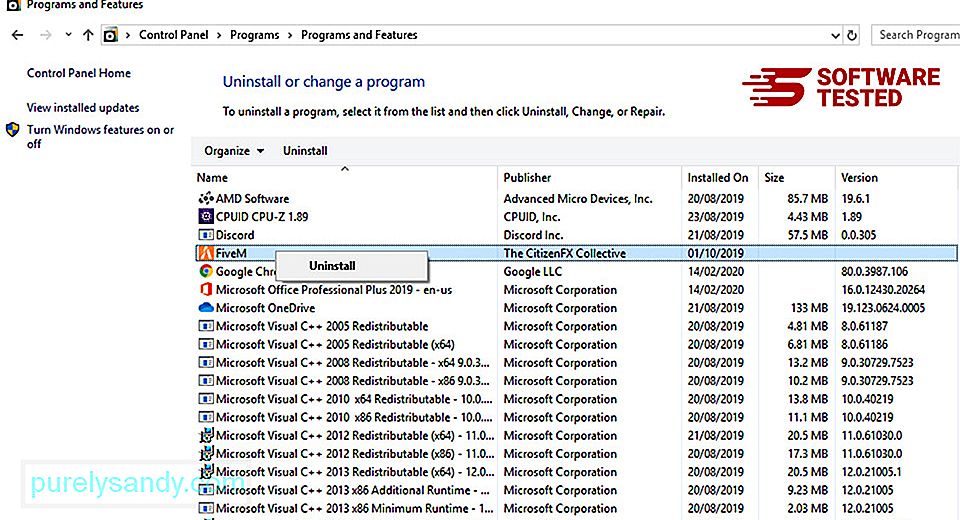
For Windows 10-brugere kan du også afinstallere programmer ved at navigere til Start & gt; Indstillinger & gt; Apps & gt; Apps & amp; funktioner.
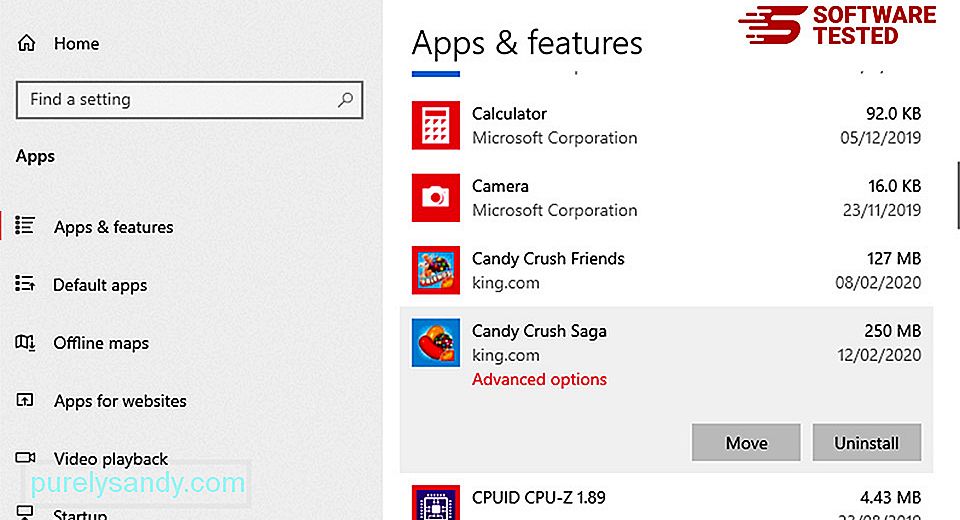
På listen over programmer på din computer skal du kigge efter nyligt installerede eller mistænkelige programmer, som du har mistanke om er malware.
Afinstaller dem ved at klikke (eller højreklikke) hvis du er i kontrolpanelet), skal du vælge Afinstaller . Klik på Afinstaller igen for at bekræfte handlingen. Vent til afinstallationsprocessen er afsluttet.
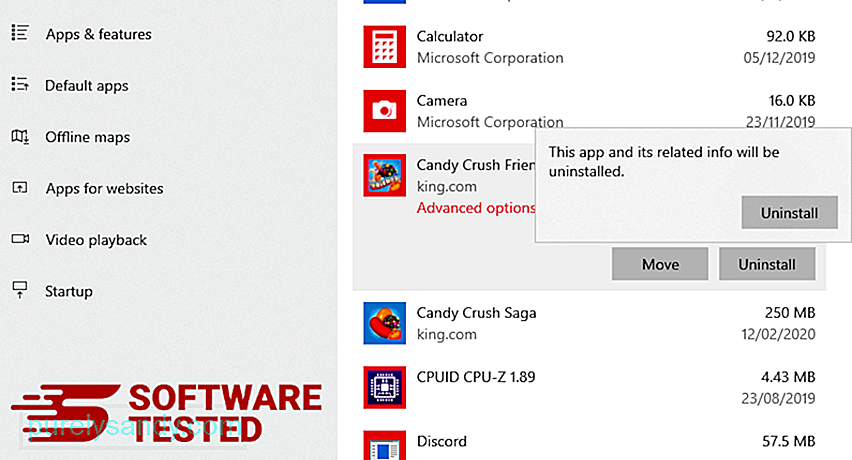
For at gøre dette skal du højreklikke på genvejen til det program, du afinstallerede, og derefter vælge Egenskaber Det skal automatisk åbne fanen Genvej . Se på feltet Mål , og slet den mål-URL, der er relateret til malware. Denne URL peger på installationsmappen for det ondsindede program, du afinstallerede. Kontroller alle placeringer, hvor disse genveje muligvis er gemt, inklusive skrivebordet, startmenuen og proceslinjen. Når du har slettet alle de uønskede programmer og filer fra Windows, skal du rydde op i papirkurven for helt at slippe af med LookWebResults. Højreklik på papirkurven på dit skrivebord, og vælg derefter Tøm papirkurven . Klik på OK for at bekræfte. macOS er mere sikkert end Windows, men det er ikke umuligt for malware at være til stede på Mac'er. Ligesom andre operativsystemer er macOS også sårbar over for ondsindet software. Faktisk har der været flere tidligere malwareangreb rettet mod Mac-brugere. Sletning af LookWebResults fra en Mac er meget nemmere end andet operativsystem. Her er den komplette guide: For at slippe af med LookWebResults skal du tømme papirkurven. For at sikre, at den malware, der hackede din browser, er væk, og at alle uautoriserede ændringer vendes i Internet Explorer, skal du følge nedenstående trin: Når malware kaprer din browser, er et af de åbenlyse tegn, når du ser tilføjelser eller værktøjslinjer, der pludselig vises på Internet Explorer uden din viden. For at afinstallere disse tilføjelser skal du starte Internet Explorer , klikke på tandhjulsikonet øverst til højre i browseren for at åbne menuen og derefter vælge Administrer tilføjelser. Når du ser vinduet Manage Add-ons, skal du kigge efter (navn på malware) og andre mistænkelige plugins / add-ons. Du kan deaktivere disse plugins / tilføjelsesprogrammer ved at klikke på Deaktiver . Hvis du pludselig har en anden startside, eller din standardsøgemaskine er blevet ændret, kan du ændre den igen via Internet Explorer's indstillinger. For at gøre dette skal du klikke på tandhjulsikonet øverst til højre i browseren og derefter vælge Internetindstillinger . Under fanen Generelt skal du slette hjemmesidens URL og indtaste din foretrukne startside. Klik på Anvend for at gemme de nye indstillinger. I menuen Internet Explorer (tandhjulsikon øverst) skal du vælge Internetindstillinger . Klik på fanen Avanceret , og vælg derefter Nulstil . I vinduet Nulstil skal du markere Slet personlige indstillinger og klikke igen på knappen Nulstil for at bekræfte handlingen. Hvis du har mistanke om, at din computer er blevet inficeret af malware, og du mener, at din Microsoft Edge-browser er blevet påvirket, er det bedste at nulstille din browser. Der er to måder at nulstille dine Microsoft Edge-indstillinger for fuldstændigt at fjerne alle spor af malware på din computer. Se instruktionerne nedenfor for mere information. En anden måde at nulstille Microsoft Edge på er ved hjælp af kommandoer. Dette er en avanceret metode, der er ekstremt nyttig, hvis din Microsoft Edge-app bliver ved med at gå ned eller slet ikke åbner. Sørg for at sikkerhedskopiere dine vigtige data, før du bruger denne metode. Her er trinene til at gøre dette: Get-AppXPackage -AllUsers -Name Microsoft.MicrosoftEdge | Foreach {Add-AppxPackage -DisableDevelopmentMode -Register $ ($ _. InstallLocation) \ AppXManifest.xml -Verbose} Ligesom andre browsere forsøger malware at ændre indstillingerne for Mozilla Firefox. Du skal fortryde disse ændringer for at fjerne alle spor af LookWebResults. Følg nedenstående trin for fuldstændigt at slette LookWebResults fra Firefox: Kontroller Firefox for eventuelle ukendte udvidelser, som du ikke kan huske at have installeret. Der er en enorm chance for, at disse udvidelser blev installeret af malware. For at gøre dette skal du starte Mozilla Firefox, klikke på menuikonet øverst til højre og derefter vælge Tilføjelser & gt; Udvidelser . I vinduet Udvidelser skal du vælge LookWebResults og andre mistænkelige plugins. Klik på trepunktsmenuen ved siden af udvidelsen, og vælg derefter Fjern for at slette disse udvidelser. Klik på Firefox-menuen i øverste højre hjørne af browseren, og vælg derefter Indstillinger & gt; Generel. Slet den ondsindede startside, og skriv din foretrukne URL. Eller du kan klikke på Gendan for at skifte til standardhjemmesiden. Klik på OK for at gemme de nye indstillinger. Gå til Firefox-menuen, og klik derefter på spørgsmålstegnet (Hjælp). Vælg Fejlfindingsoplysninger. Tryk på knappen Opdater Firefox for at give din browser en ny start. Når du har gennemført trinnene ovenfor, forsvinder LookWebResults helt fra din Mozilla Firefox-browser. Til fjern LookWebResults fuldstændigt fra din computer, du skal vende alle ændringer i Google Chrome, afinstallere mistænkelige udvidelser, plug-ins og tilføjelsesprogrammer, der blev tilføjet uden din tilladelse. Følg instruktionerne nedenfor for at fjern LookWebResults fra Google Chrome: Start Google Chrome-appen, og klik derefter på menuikonet i øverste højre hjørne. Vælg Flere værktøjer & gt; Udvidelser. Se efter LookWebResults og andre ondsindede udvidelser. Fremhæv disse udvidelser, du vil afinstallere, og klik derefter på Fjern for at slette dem. Klik på Chrome-menuikonet, og vælg Indstillinger . Klik på Ved opstart , og marker derefter Åbn en bestemt side eller et sæt sider . Du kan enten oprette en ny side eller bruge eksisterende sider som din startside. Gå tilbage til Google Chromes menuikon, og vælg Indstillinger & gt; Søgemaskine og klik derefter på Administrer søgemaskiner . Du får vist en liste over standardsøgemaskiner, der er tilgængelige til Chrome. Slet enhver søgemaskine, som du synes er mistænksom. Klik på trepunktsmenuen ved siden af søgemaskinen, og klik på Fjern fra listen. Klik på menuikonet øverst til højre i din browser, og vælg Indstillinger . Rul ned til bunden af siden, og klik derefter på Gendan indstillingerne til deres oprindelige standard under Nulstil og ryd op. Klik på knappen Nulstil indstillinger for at bekræfte handlingen. Dette trin nulstiller din startside, nye fane, søgemaskiner, fastgjorte faner og udvidelser. Dine bogmærker, browserhistorik og gemte adgangskoder gemmes dog. Computerens browser er et af de vigtigste mål for malware - ændring af indstillinger, tilføjelse af nye udvidelser og ændring af standardsøgemaskinen. Så hvis du har mistanke om, at din Safari er inficeret med LookWebResults, er dette de trin, du kan tage: Start Safari-webbrowseren, og klik på Safari fra topmenuen. Klik på Indstillinger i rullemenuen. Klik på fanen Udvidelser øverst, og se derefter listen over aktuelt installerede udvidelser i menuen til venstre. Se efter LookWebResults eller andre udvidelser, som du ikke kan huske at have installeret. Klik på knappen Afinstaller for at fjerne udvidelsen. Gør dette for alle dine mistænkte ondsindede udvidelser. Åbn Safari, og klik derefter på Safari & gt; Præferencer. Klik på Generelt . Tjek feltet Startside , og se om dette er redigeret. Hvis din startside blev ændret af LookWebResults, skal du slette URL'en og indtaste den startside, du vil bruge. Sørg for at medtage http: // før websidens adresse. 70374 Åbn Safari-appen, og klik på Safari fra menuen øverst til venstre på skærmen. Klik på Nulstil Safari. Et dialogvindue åbnes, hvor du kan vælge hvilke elementer, du vil nulstille. Klik derefter på knappen Nulstil for at fuldføre handlingen. Vi mener, at denne artikel har givet dig nok oplysninger om, hvordan du fjerner LookWebResults adware. Du skal altid være ivrig, mens du surfer på internettet for at undgå at installere sådanne PUA'er på dit system. Har vi udeladt noget? Du kan dele det med os i kommentarerne. 09, 2025 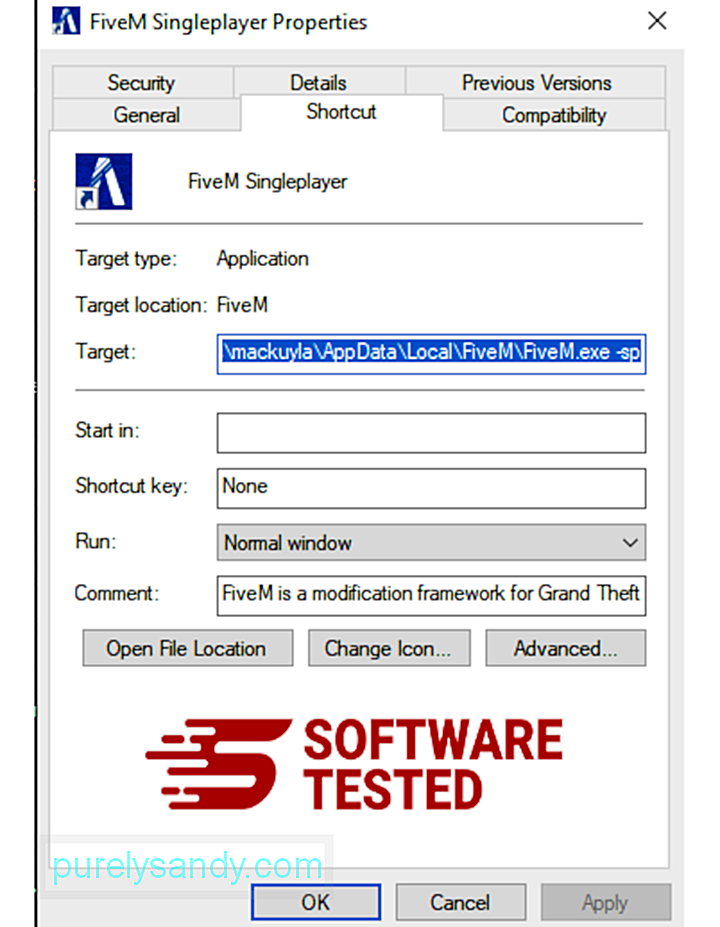
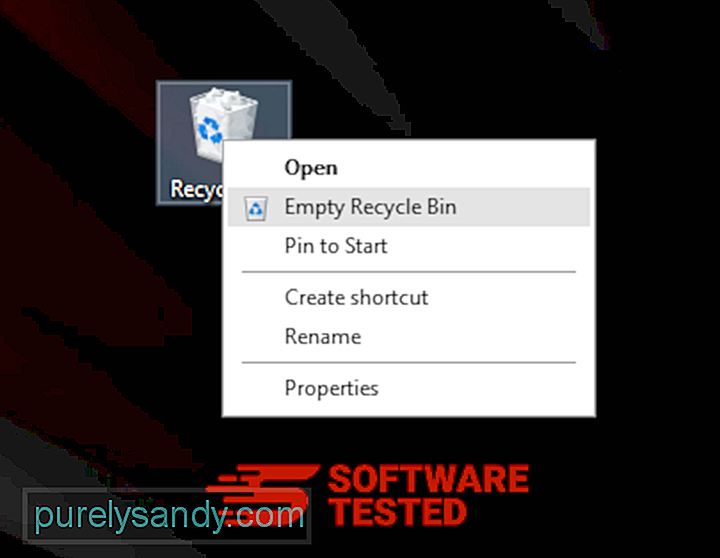
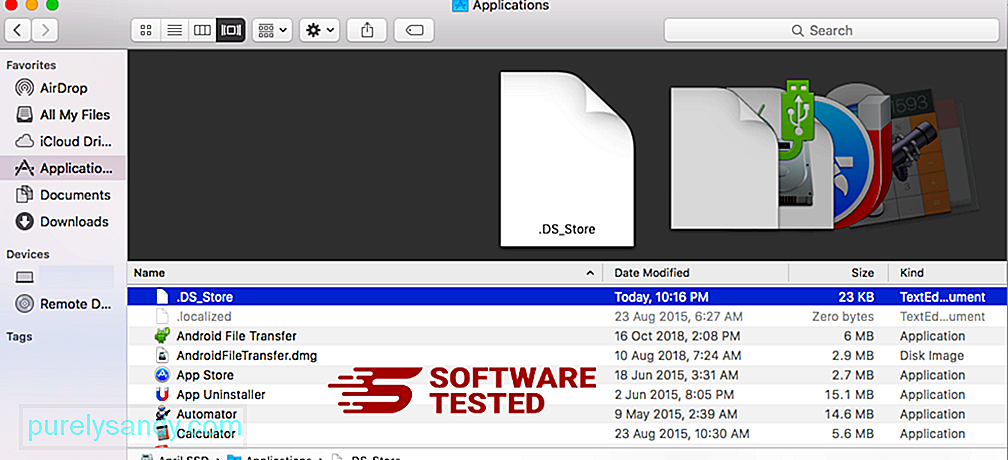
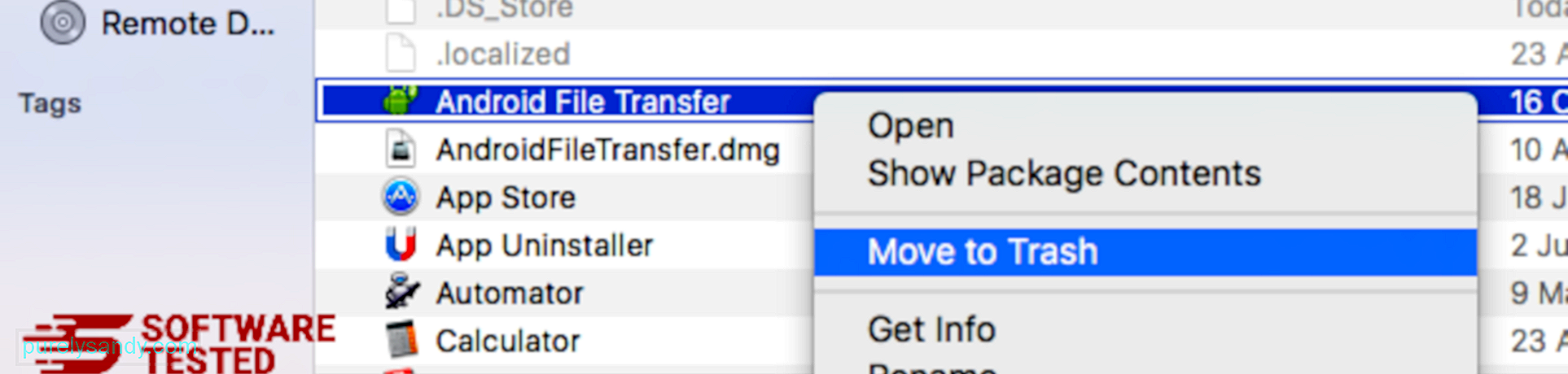
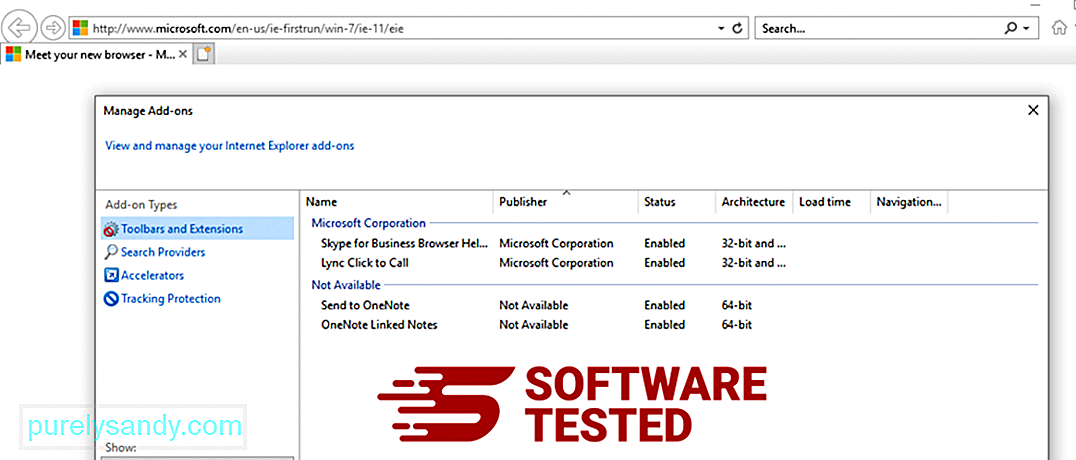
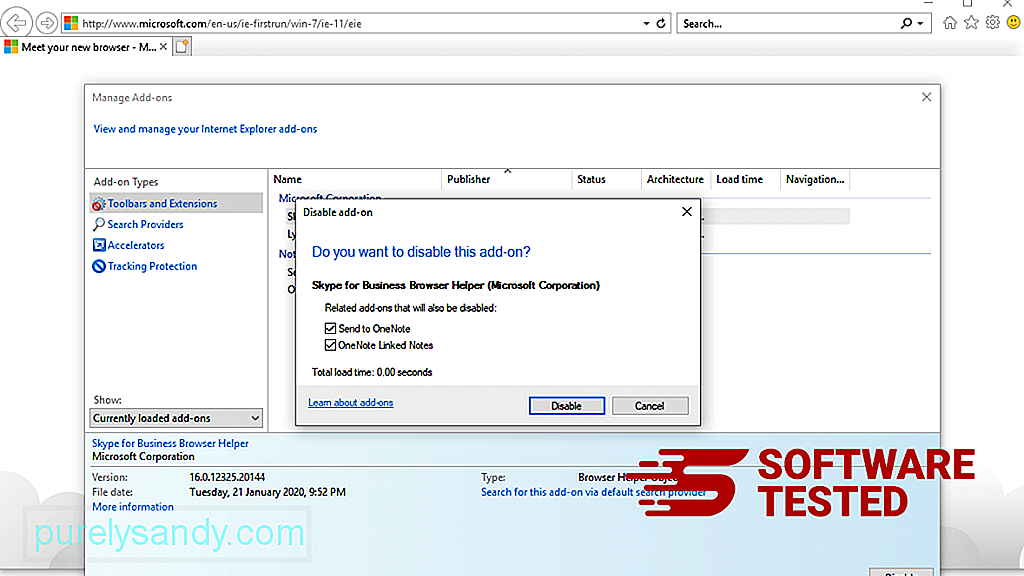
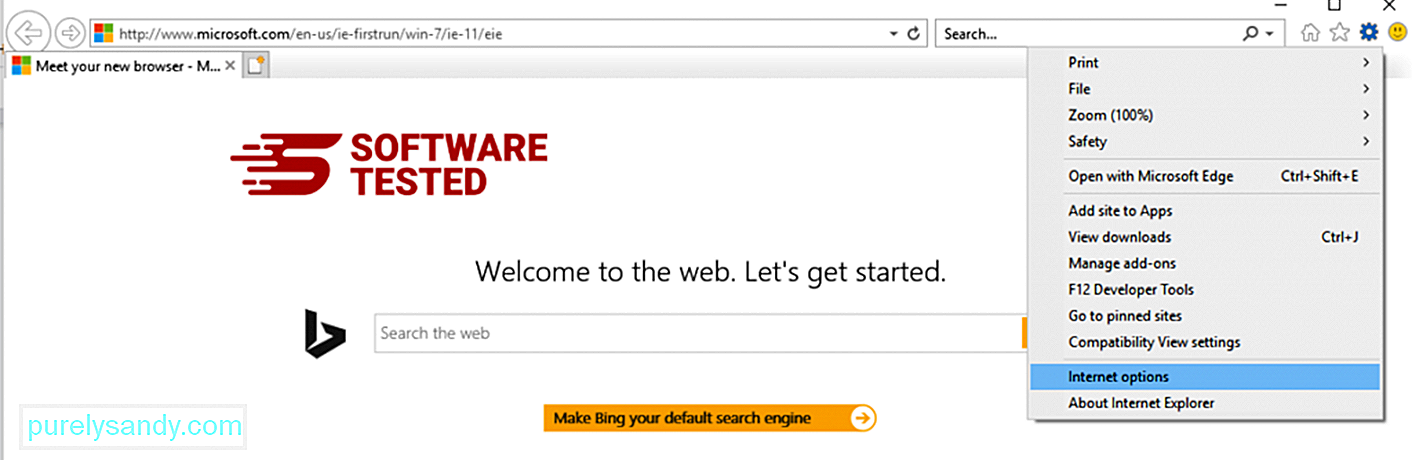
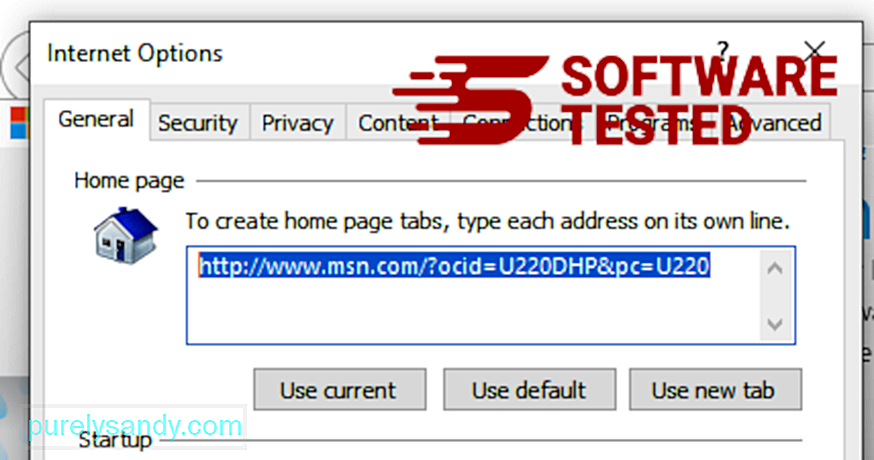
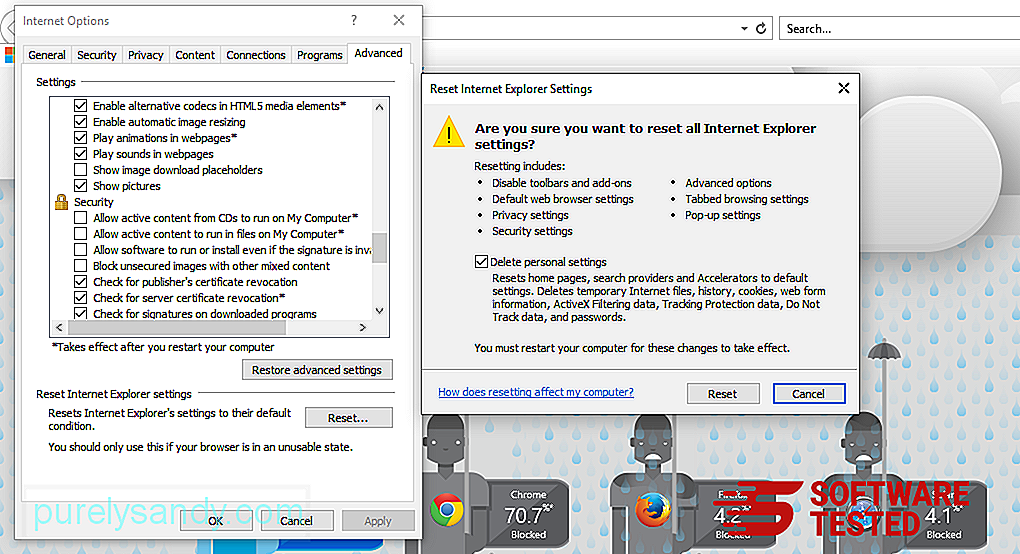
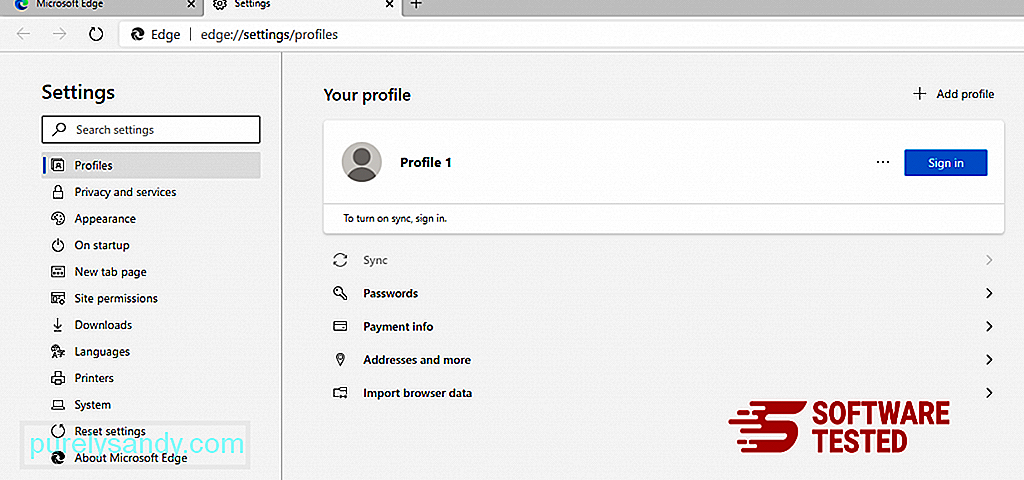
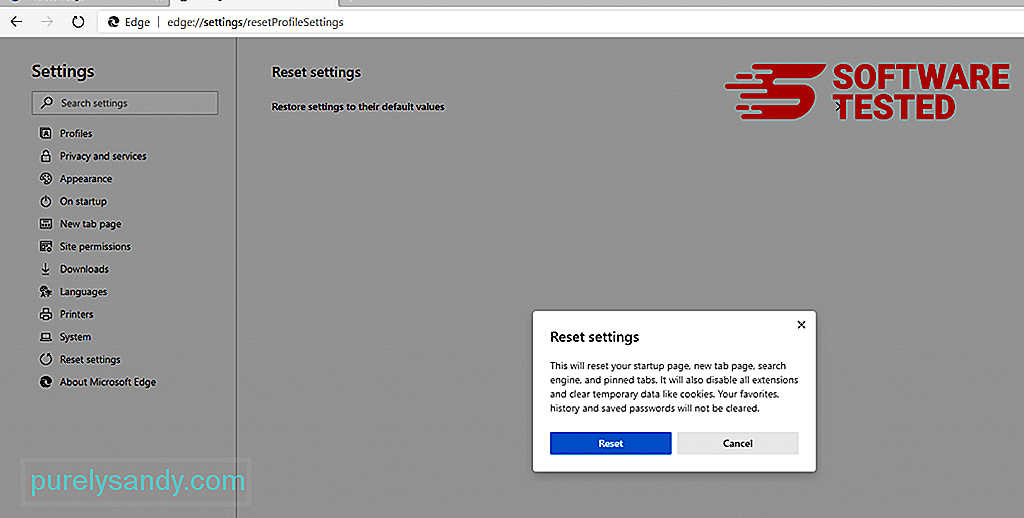
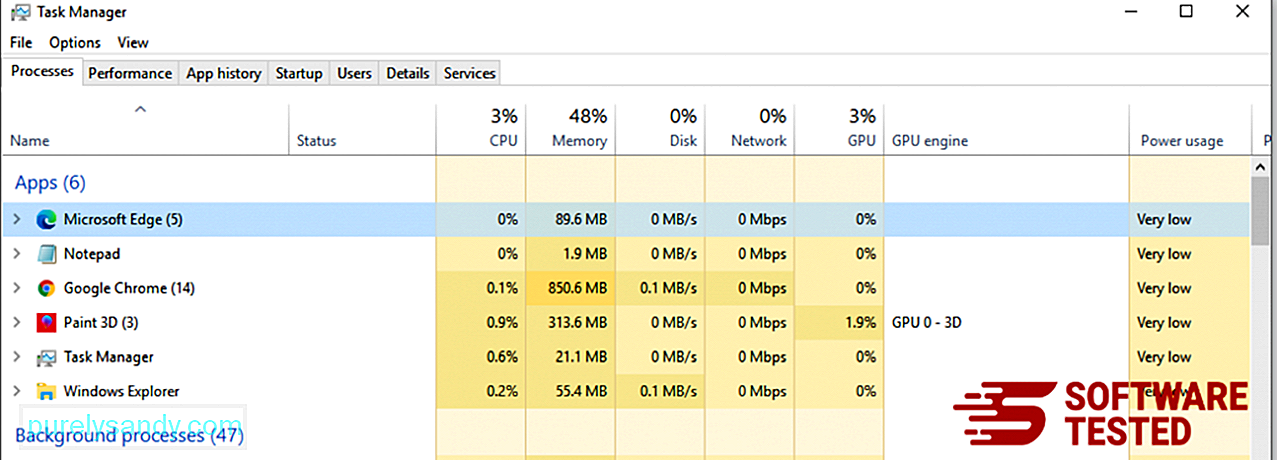
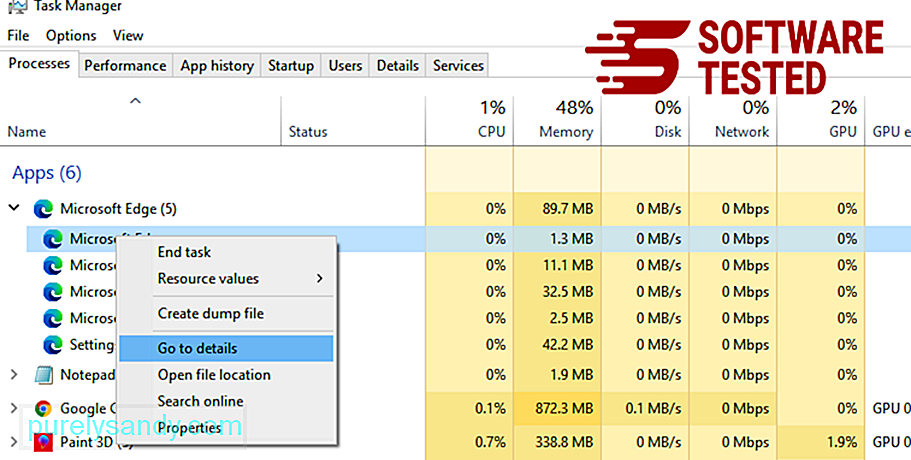
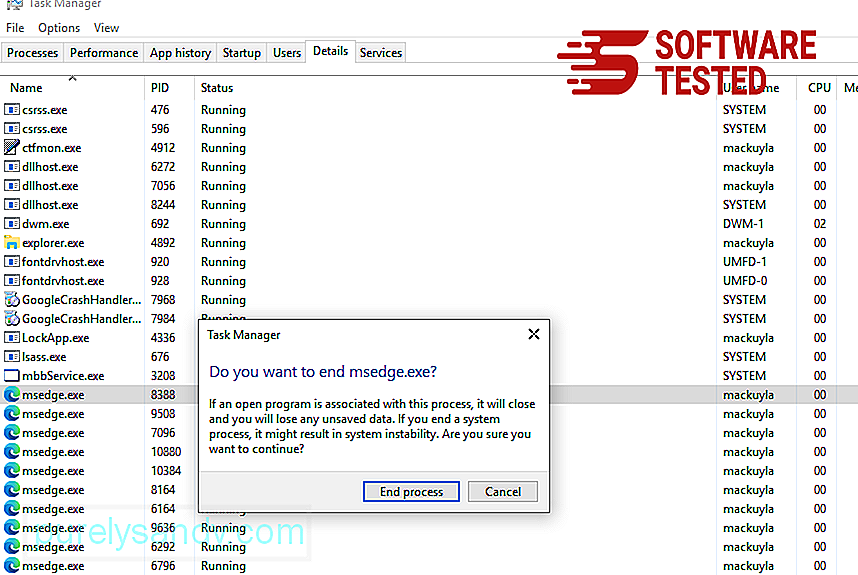
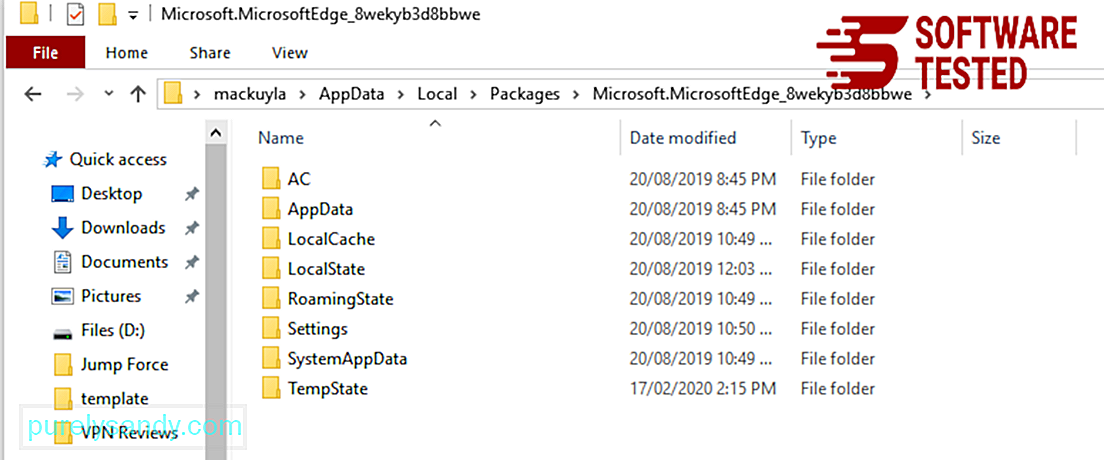
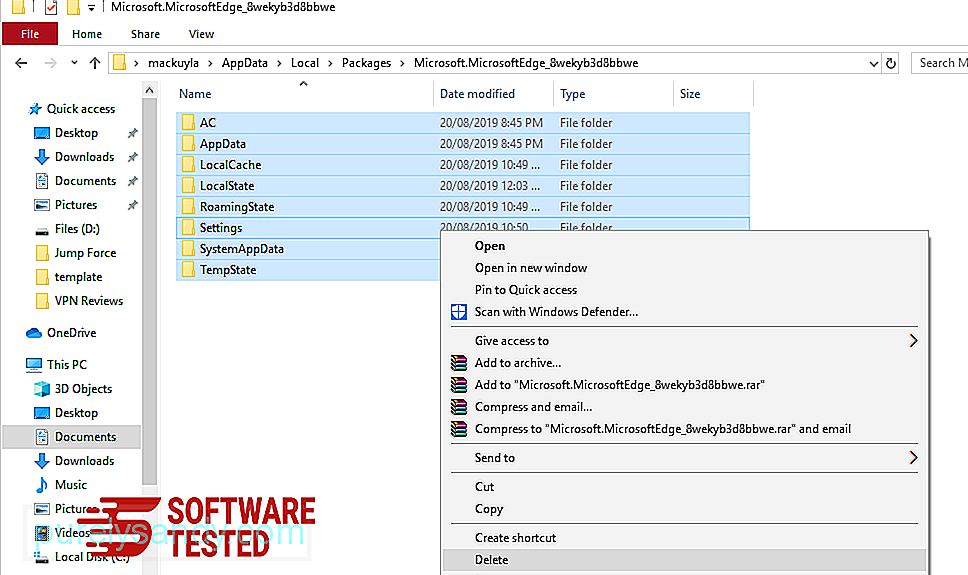
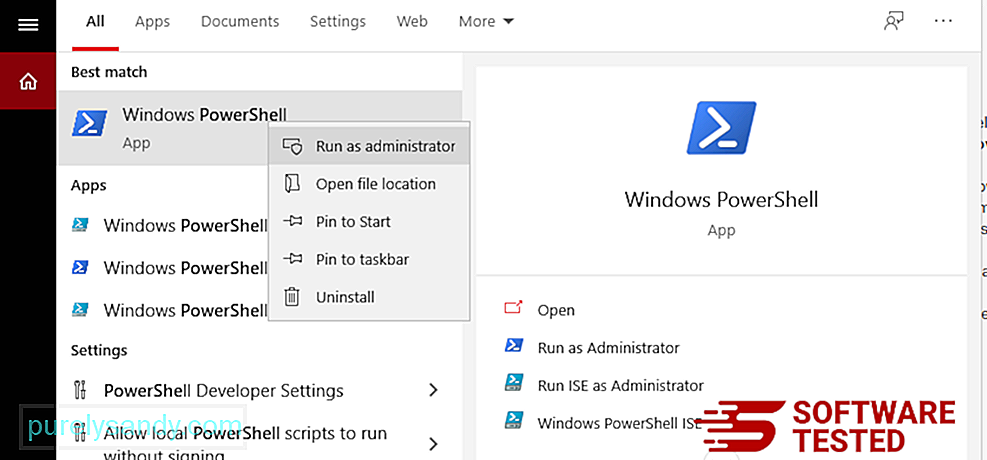
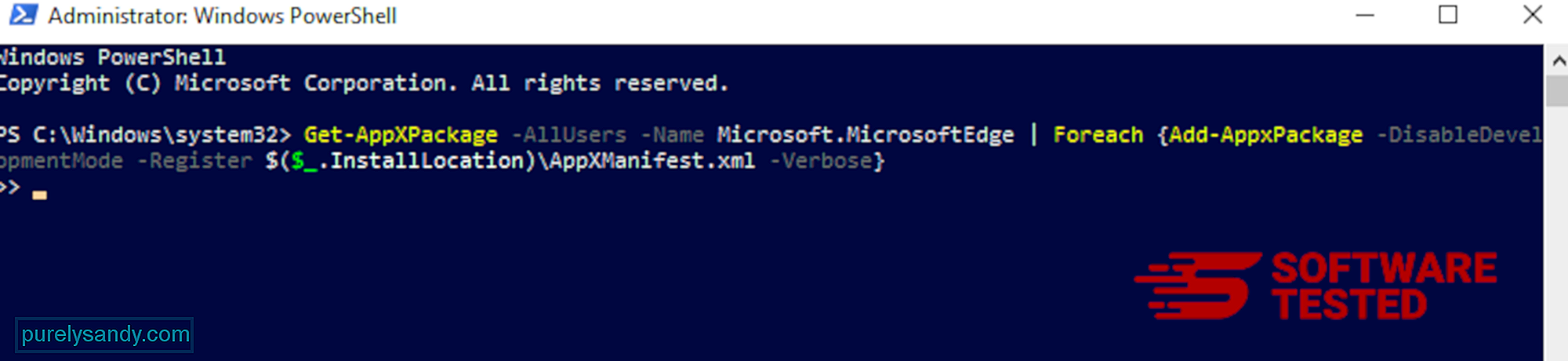
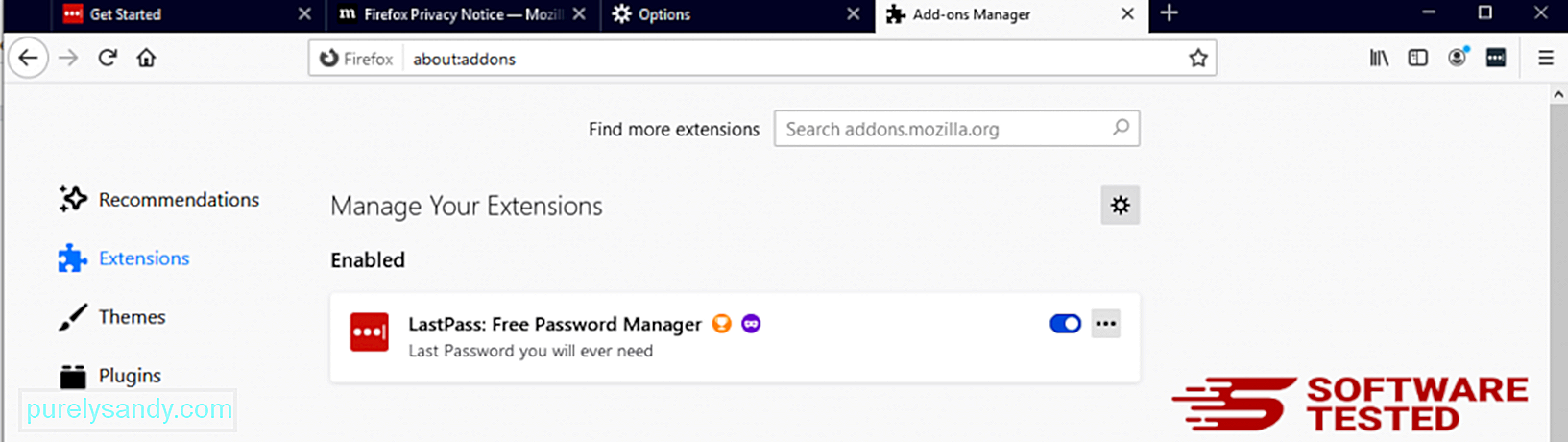
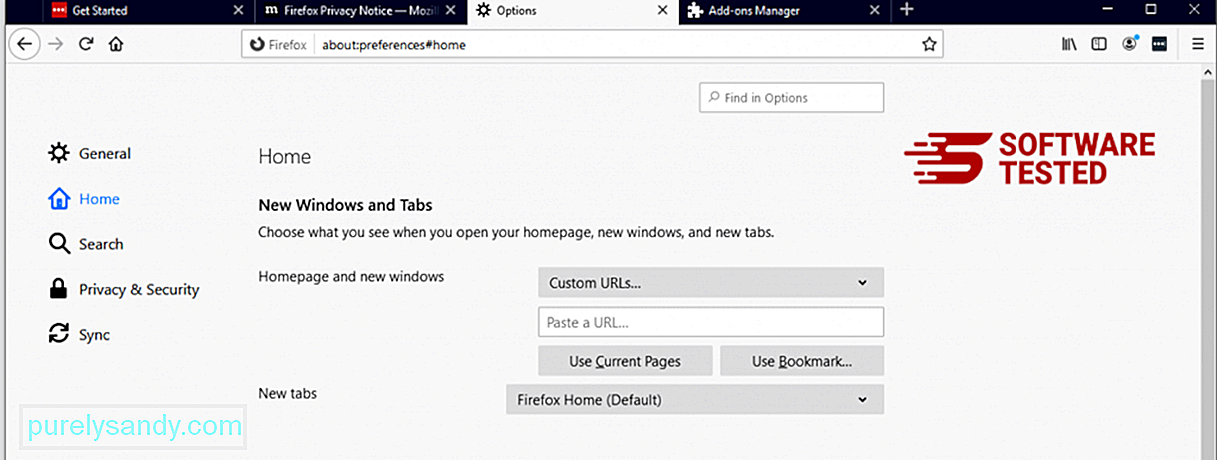
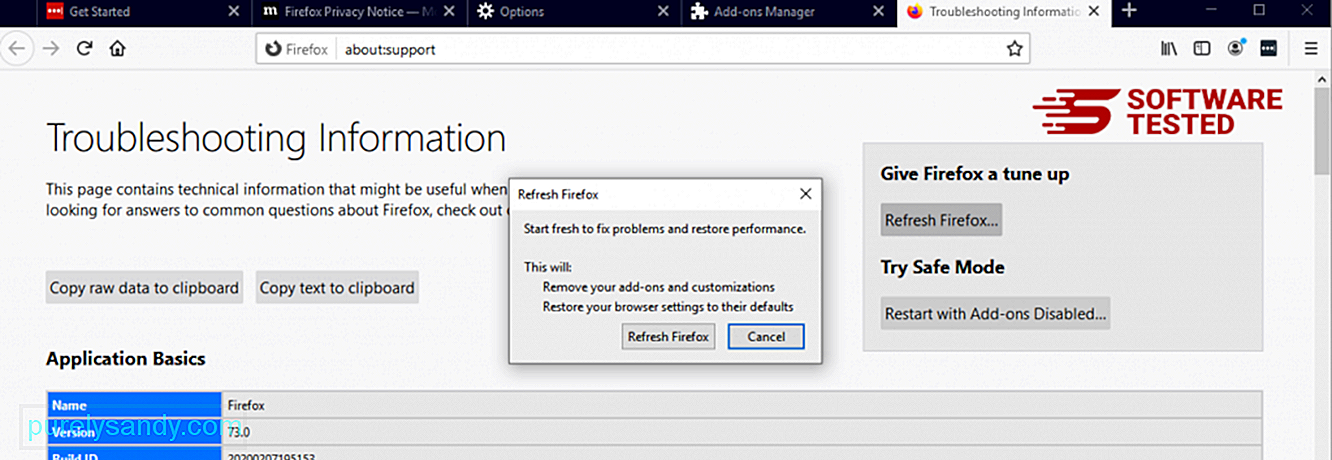
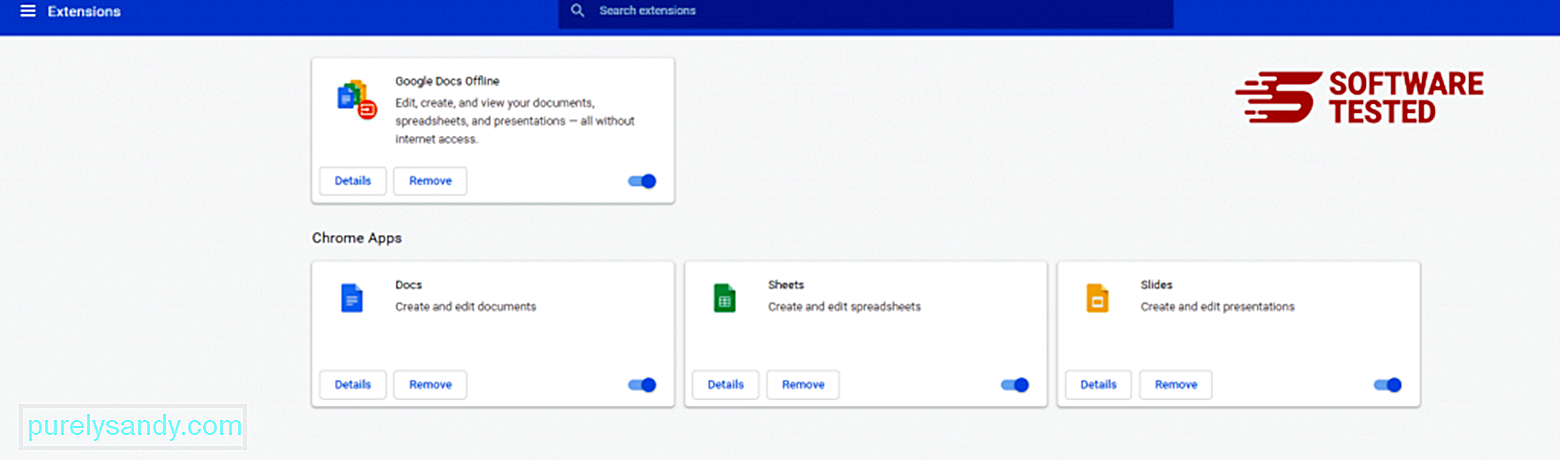
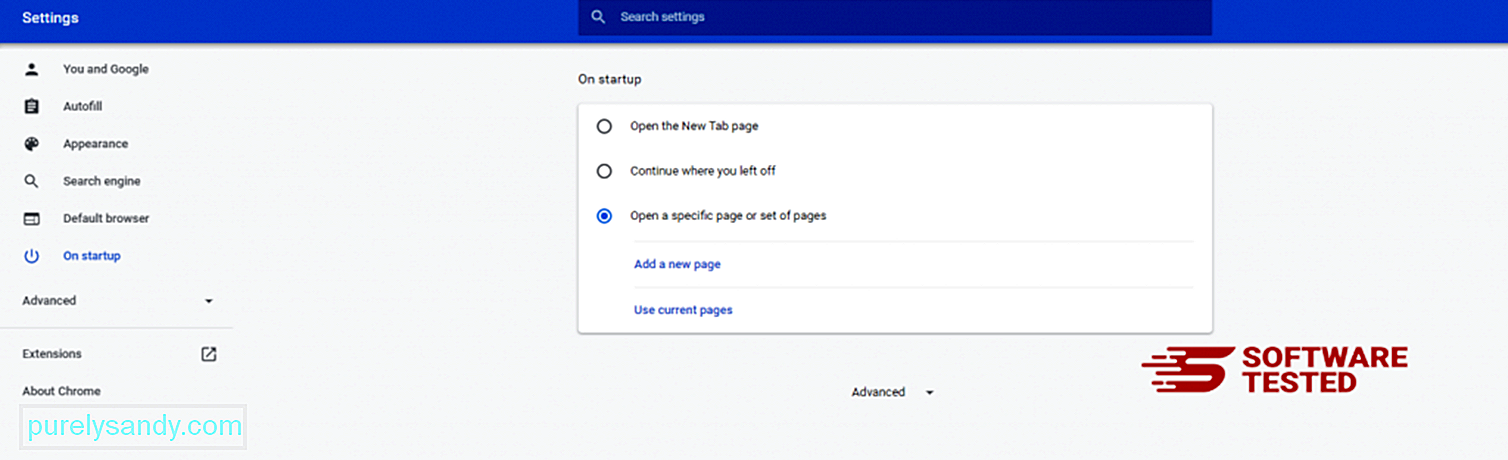
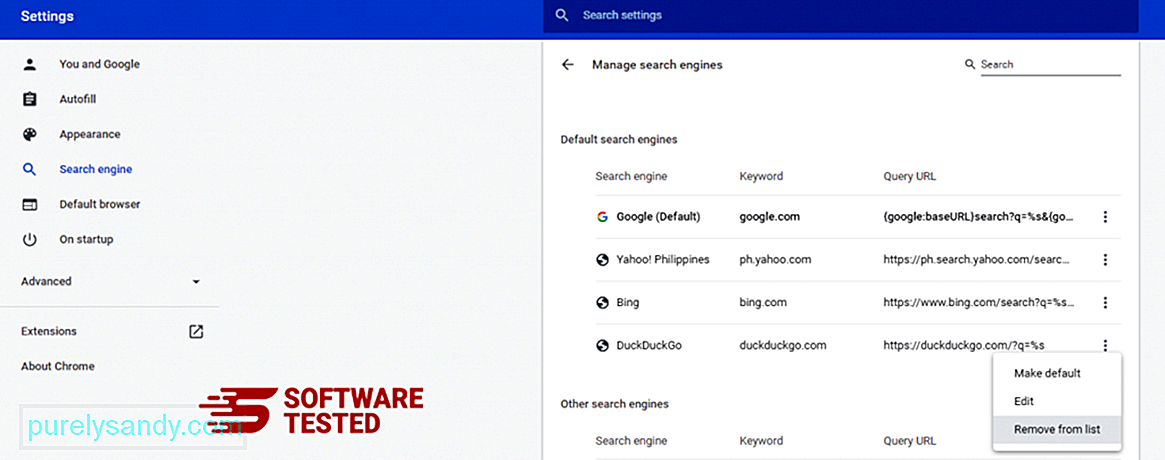
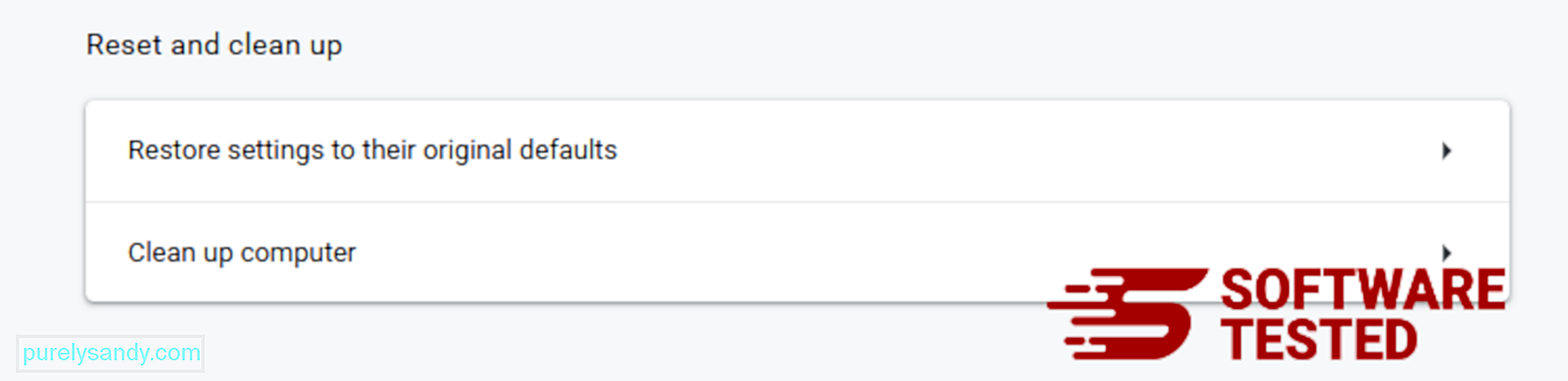
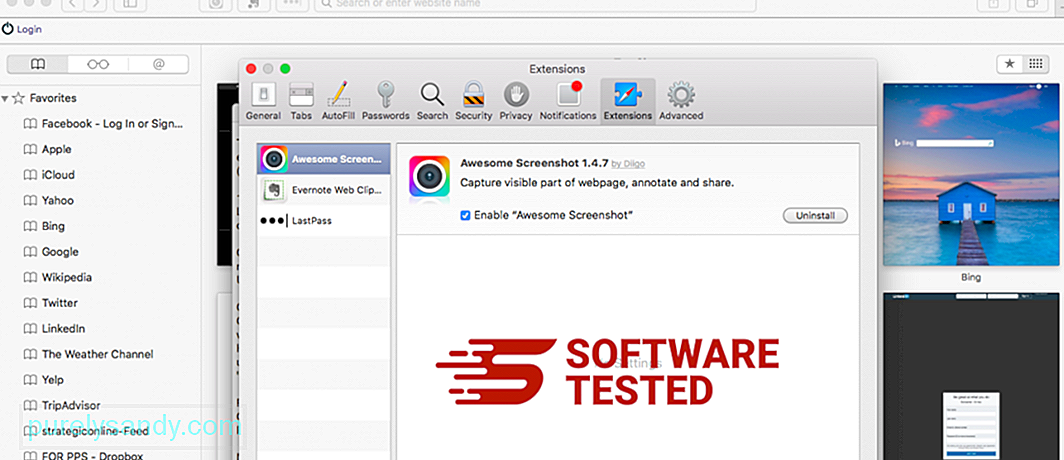
YouTube Video.: LookWebResults

